У цьому посібнику я покажу тобі, як ефективно видаляти відблиски кольору в Photoshop Elements. Особливо під час обрізання складних об'єктів, таких як волосся або об'єкти на фоні різних кольорів, легко можуть з'явитися небажані відблиски кольору. Я проведу тебе крізь процес крок за кроком, щоб позбутися їх і зробити твої зображення більш професійними.
Головні висновки
- Відблиски кольору часто виникають від відбиття фону на об'єкт.
- Photoshop Elements надає інструменти для їх видалення без пошкодження оригінального зображення.
- За допомогою різних інструментів вибору та масок ти можеш працювати точно та оптимізувати результат.
Посібник крок за кроком
Щоб видалити відблиски кольору, почни з обрізання об'єкта. Це потрібно робити у кілька етапів:
Вибір об'єкта
Спочатку вибери свій об'єкт. Почни з інструменту вибору об'єкта. Клацни на "Вибір" і обери "Об'єкт". Програма спробує автоматично визначити та виділити головний об'єкт. Потім за необхідності ти можеш покращити вибір за допомогою пензлика або іншого інструменту.
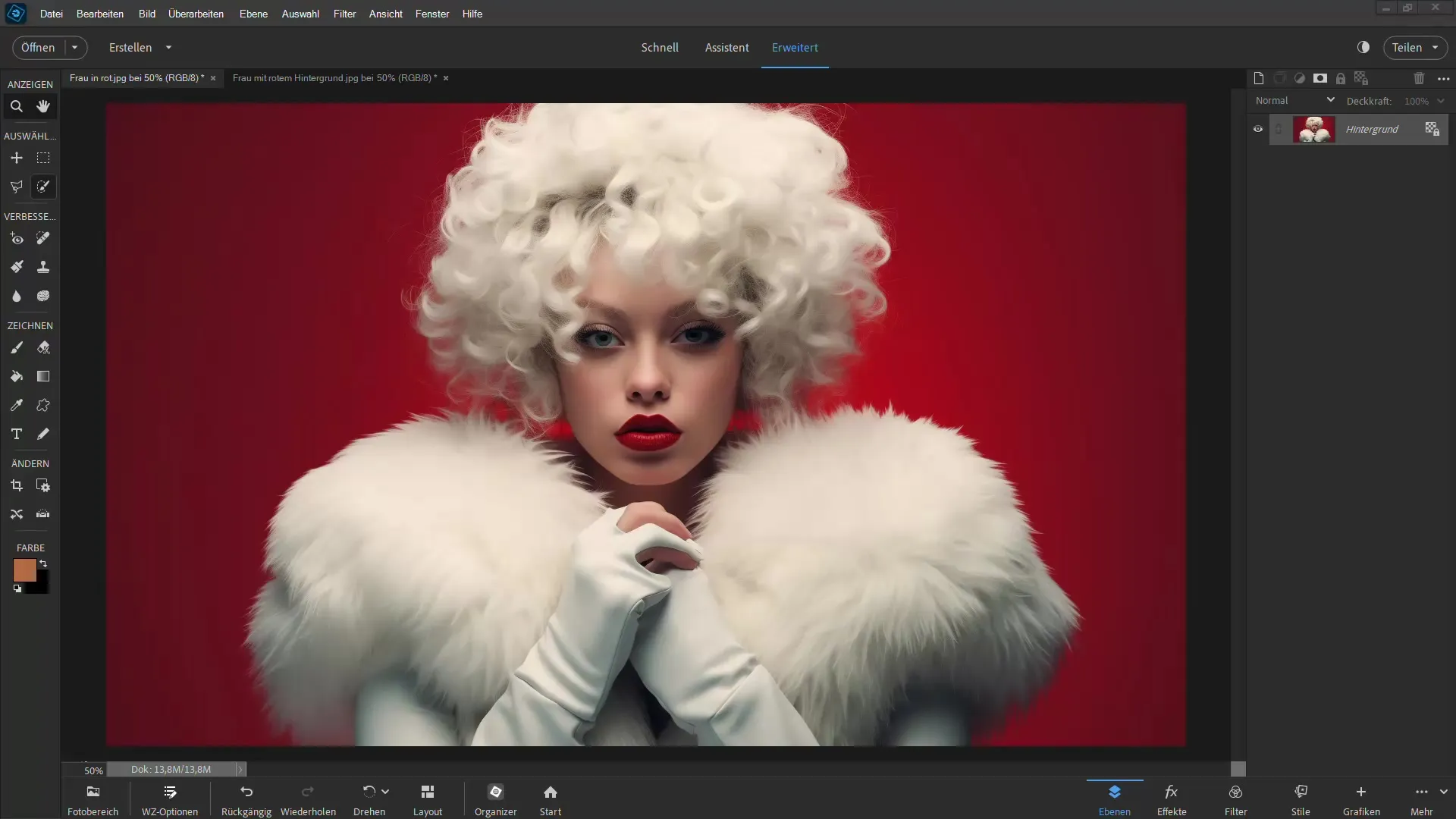
Тонке налаштування вибору
Після вибору об'єкта, зумуйся на країну волосся. Тут часто видно відблиски кольору, у цьому випадку червоний колір твого фону. Використовуй інструмент "Покращення радіусу", щоб покращити край вибору. Обери більший розмір пензлика і повільно подайся по краях, так Photoshop краще розпізнає краї та може відповідно коригувати вибір.
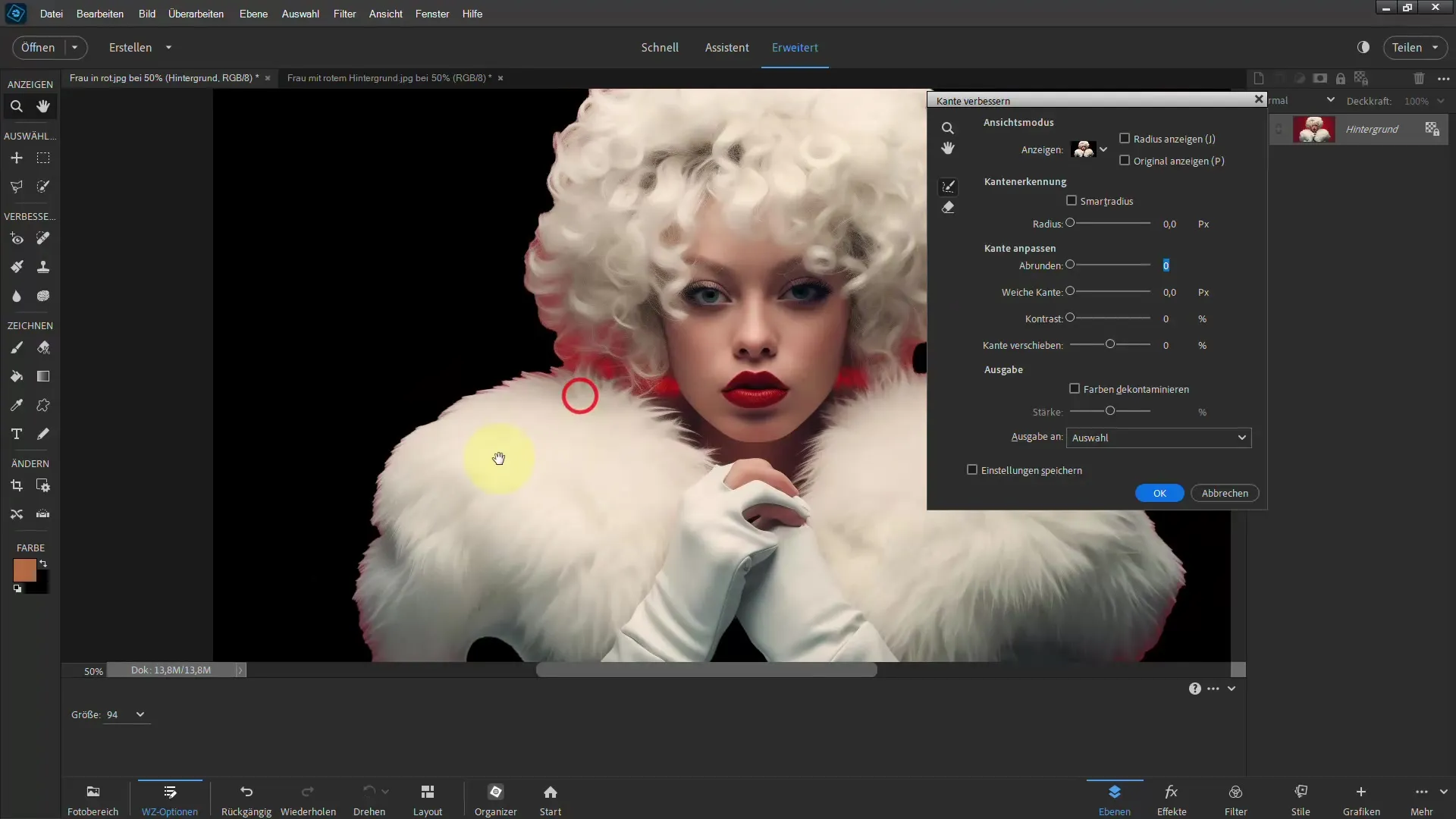
Деконтамінація кольору
Тепер ти хочеш видалити відблиски кольору. Перейди до опції "Деконтамінація кольору". Постав галочку на недеструктивну зміну, щоб зміни не застосовувалися безпосередньо до зображення, а зберігалися як маска.
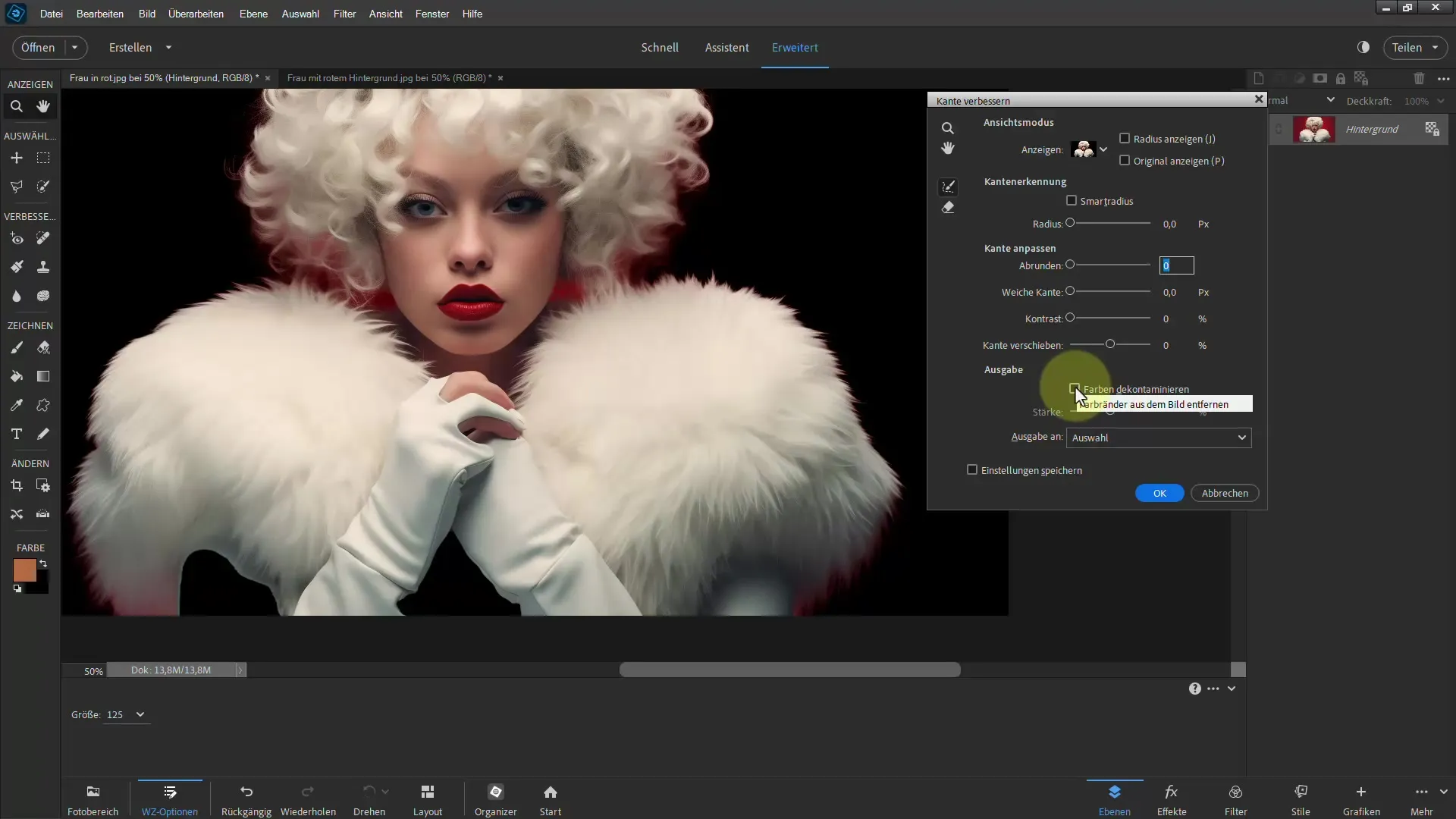
Оптимізація маски
Уважно оціни результат. Часто червоний колір у волоссі хоч і зменшується, але деякі колірні відблиски можуть залишатися. В таких випадках потрібно подальшу оптимізацію маски. Обери пензлик та встанови колір переднього плану на білий, щоб відновити пропущені області. Малюй там, де ти вважаєш, що маска не була встановлена ідеально.
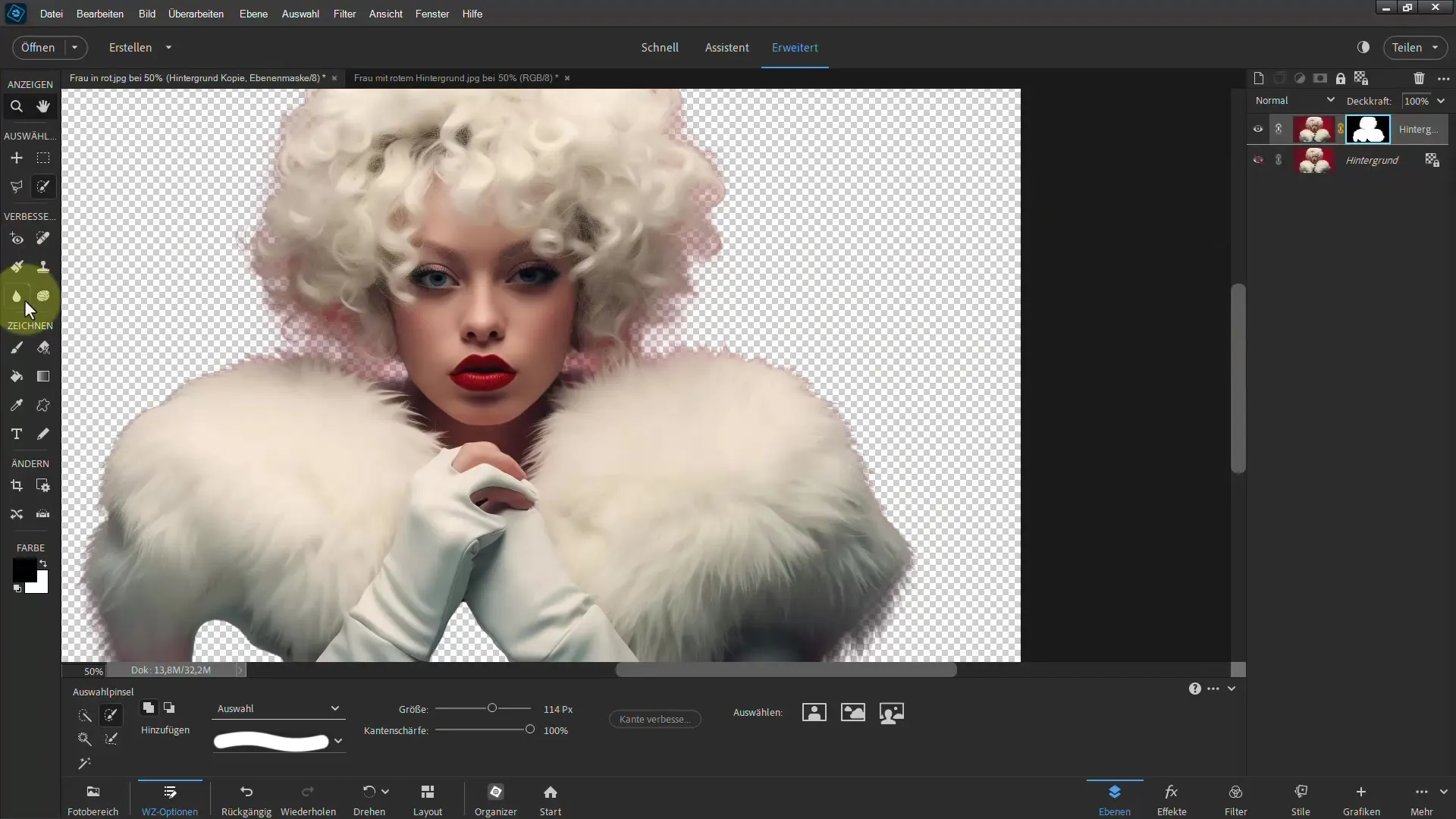
Створення нового шару
Якщо ти задоволений вибором, створи новий шар. Знову вибери білий колір як колір переднього плану. Ним промалюй області, де ще є червоний колір. Ти можеш налаштувати розмір пензлика, щоб точно працювати.
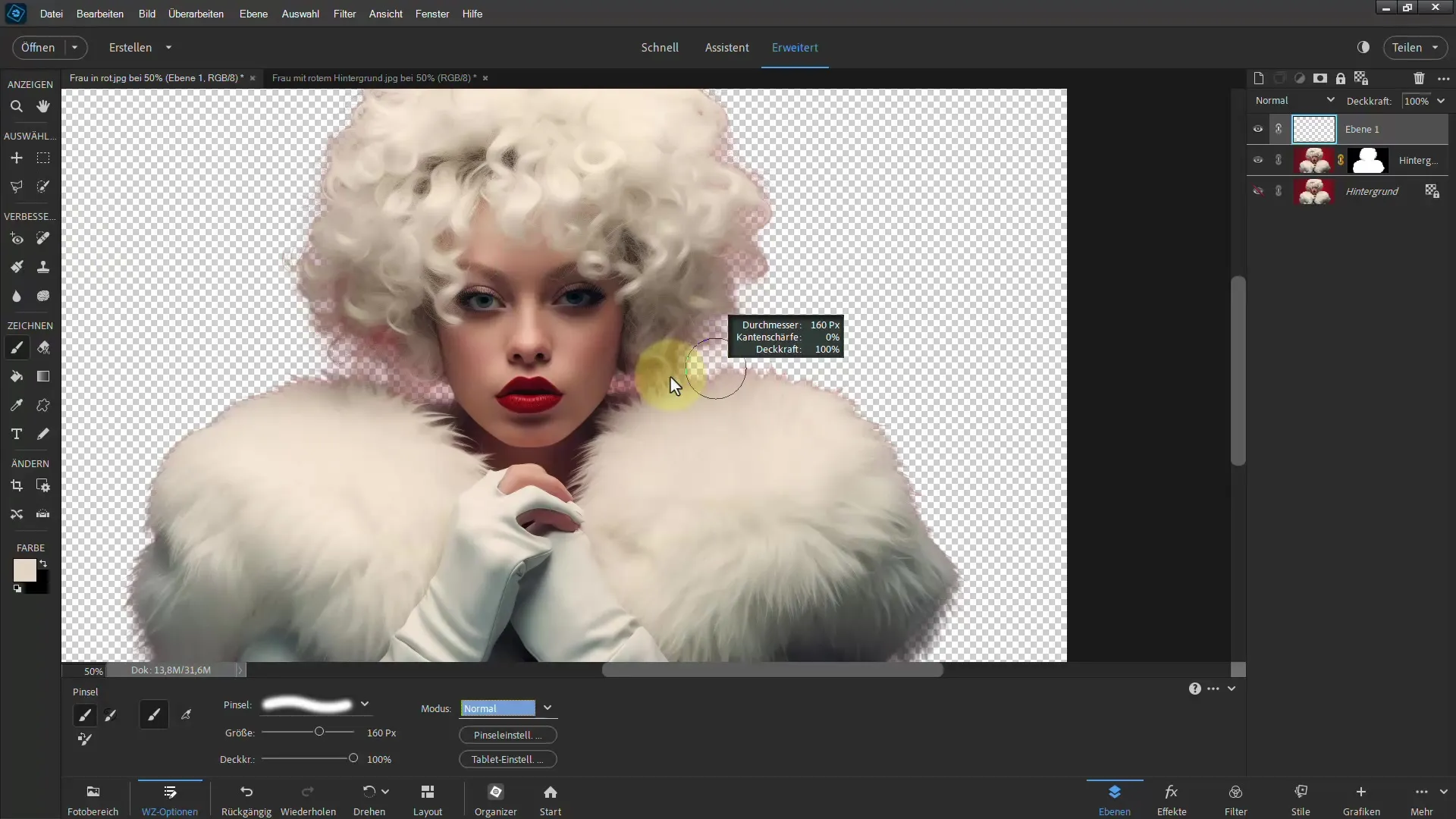
Зміна режиму
Зараз ти хочеш переконатися, що колір застосується тільки до нижнього шару. Тримай натиснутою клавішу Alt та клацни на нижній шар, щоб виділити його. Тепер зміни режим на "Колір", і цей крок повинен видалити небажані кольори. Перевір результат, щоб переконатися, що всі відтінки червоного були видалені.
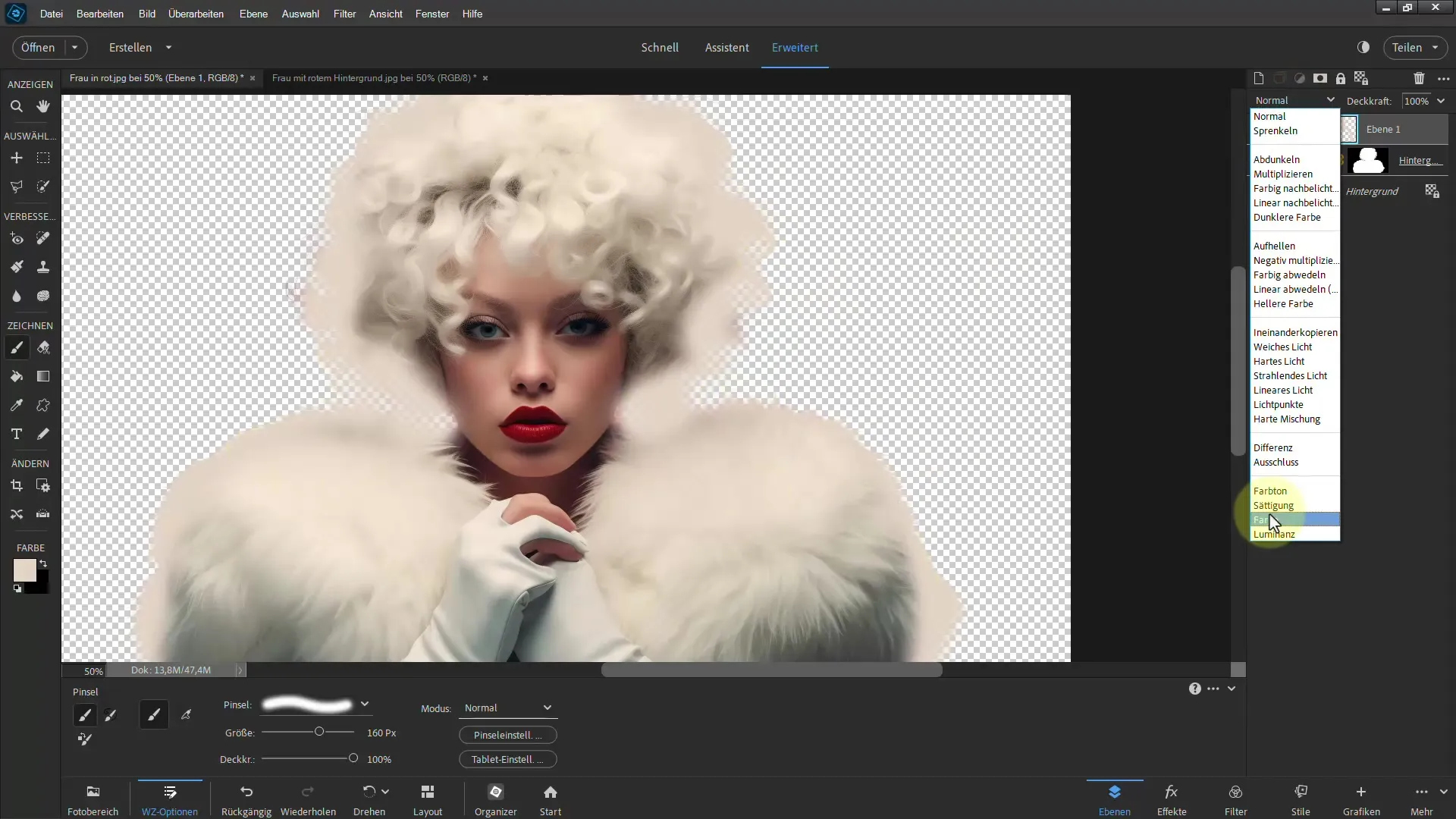
Ще один приклад
Щоб продемонструвати унікальність цієї техніки, подивимося на ще одне зображення з складним фоном. У цьому випадку червоний колір подарунка та фону можуть робити обрізання складним. Повтори кроки, як раніше, почни з вибору мотиву.
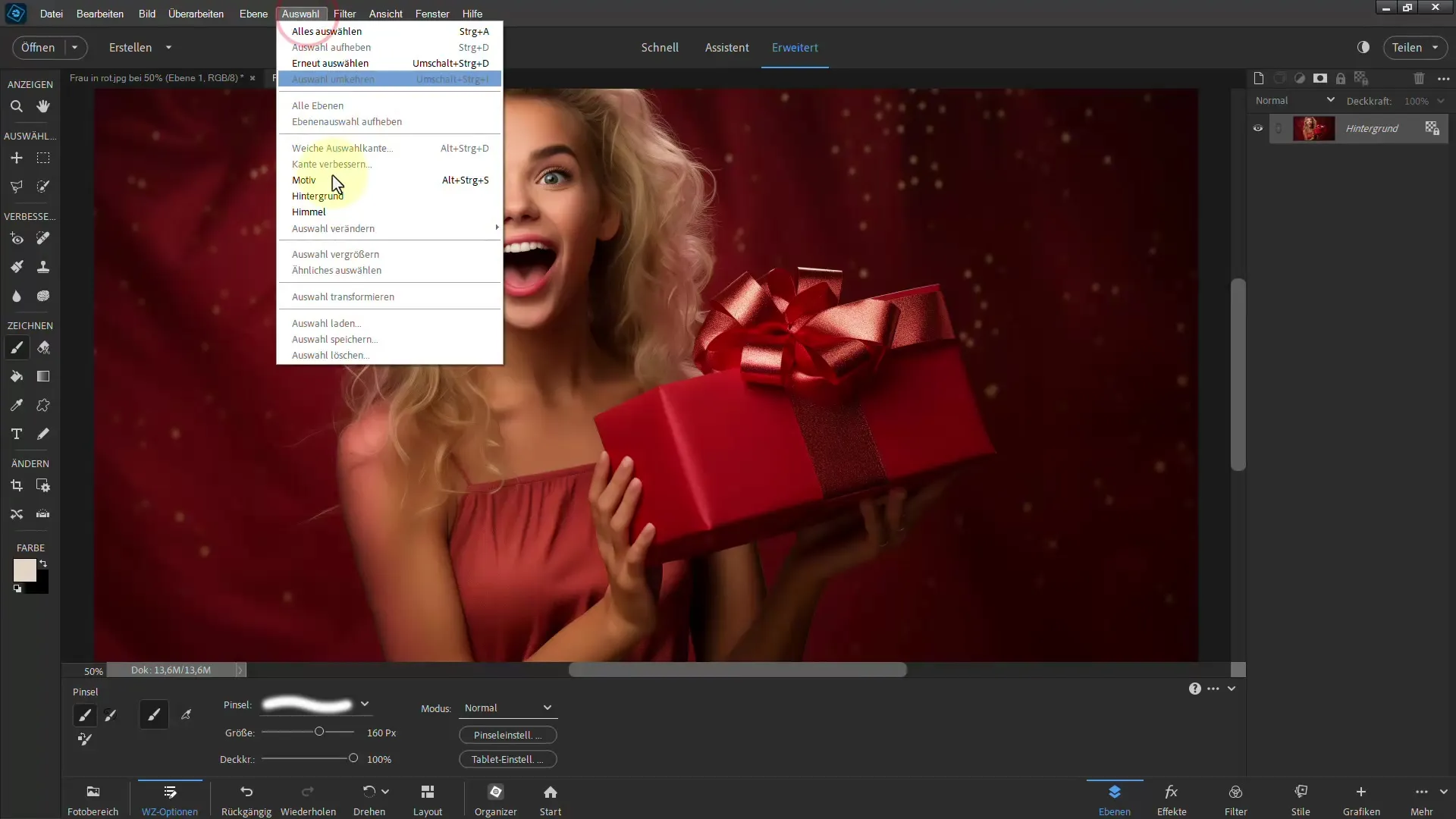
Використання інструментів швидкого вибору
Використовуй інструмент швидкого вибору, щоб працювати точно. З його допомогою ти можеш покращити вибір та переконатися, що ти не вибираєш фон випадково. Уникай роботи занадто широко, щоб тримати вибір точним.
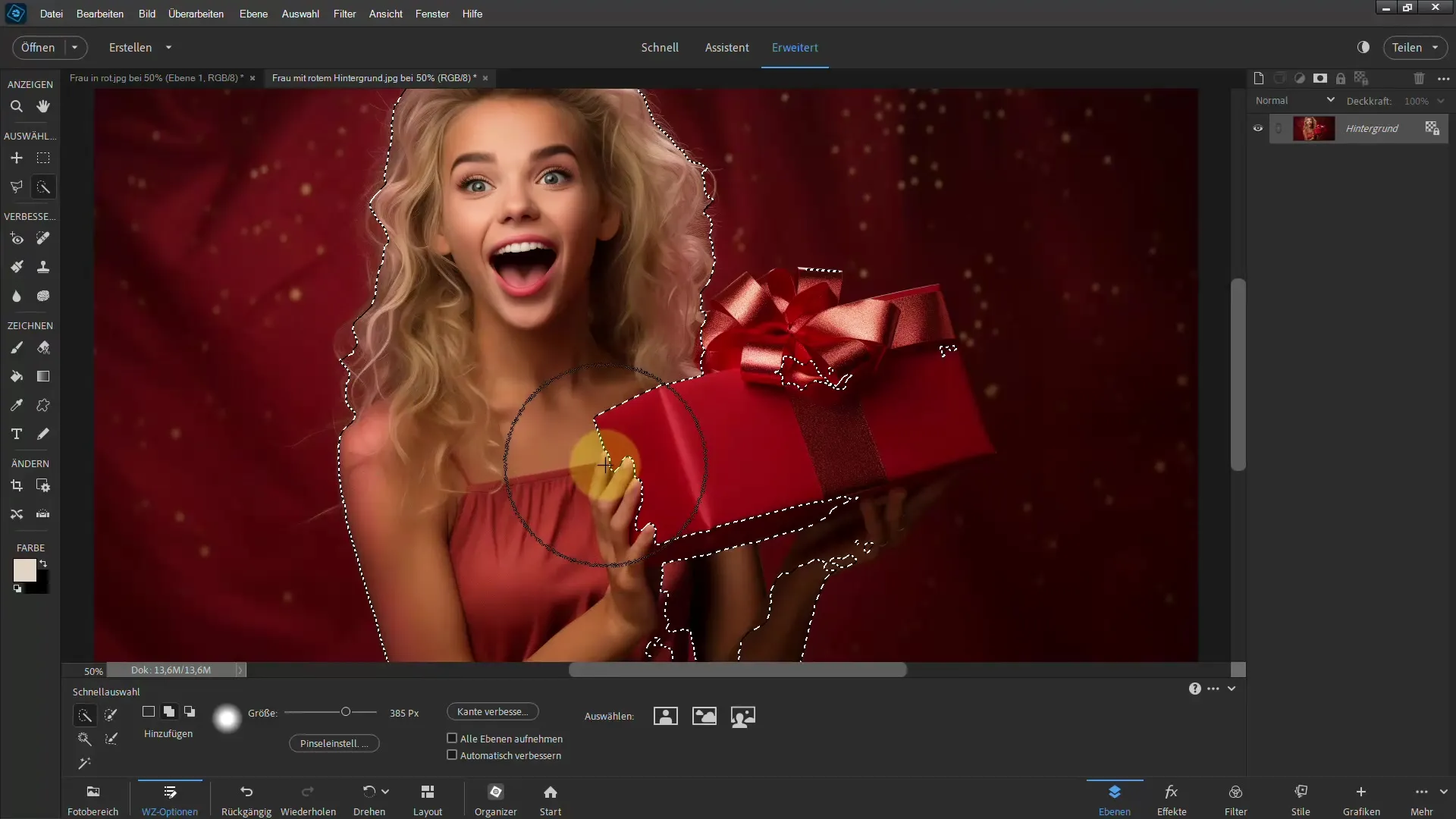
Покращення краю після вибору
Натисніть "Покращити край", щоб оптимізувати вибір. Тут ви можете легко нарисувати волосся та переконатися, що жодних країв не буде пропущено. Натисніть пробіл, щоб перемістити зображення, якщо це необхідно.
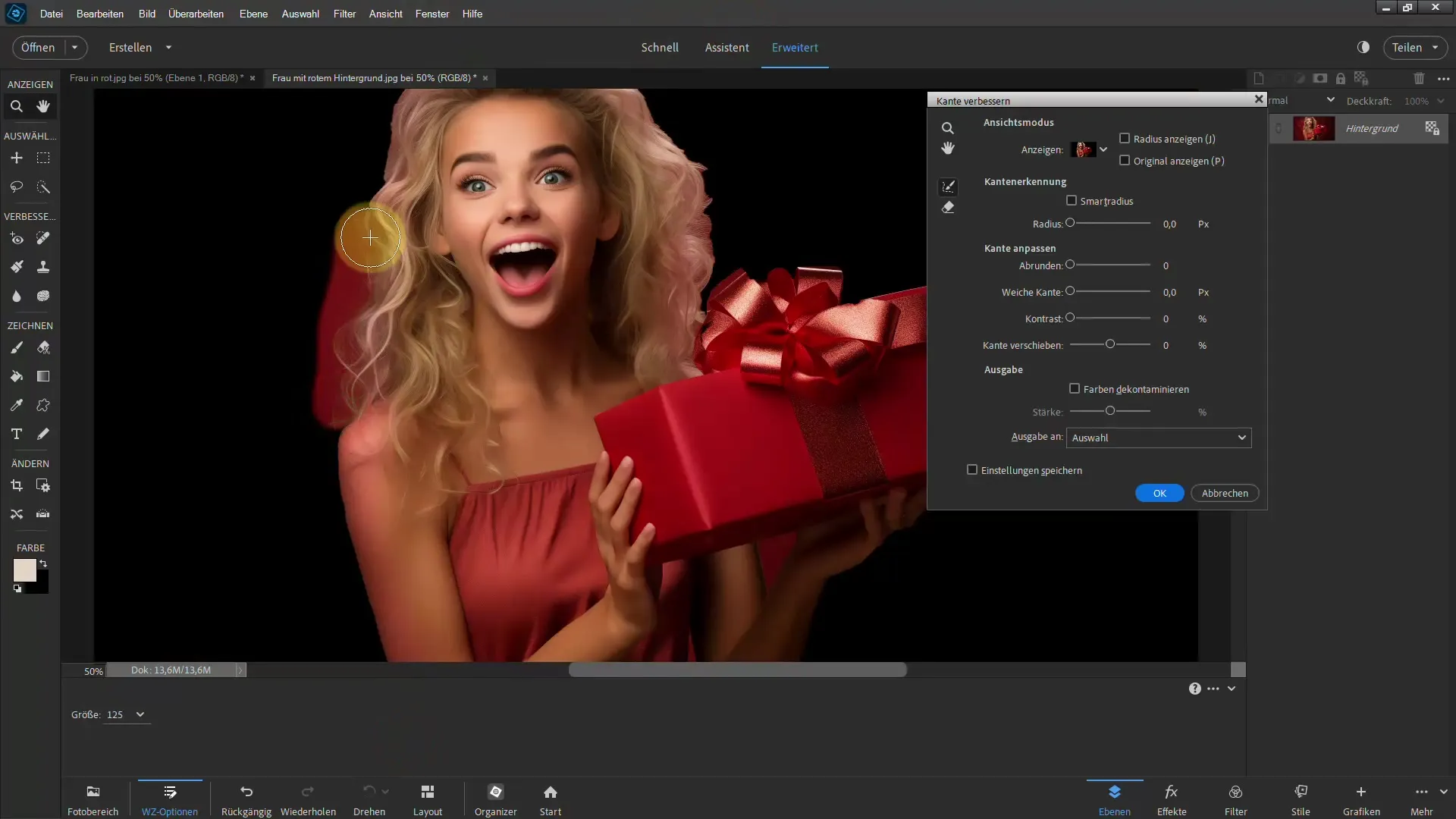
Налаштування відтінку та насиченості
Наступним кроком буде застосування шару налаштування відтінку та насиченості. За його допомогою ви зможете оптимізувати відтінки шкіри та волосся. Пам'ятайте інвертувати маску, щоб налаштування застосовувалися лише тоді, коли ви малюєте по світлих областях.
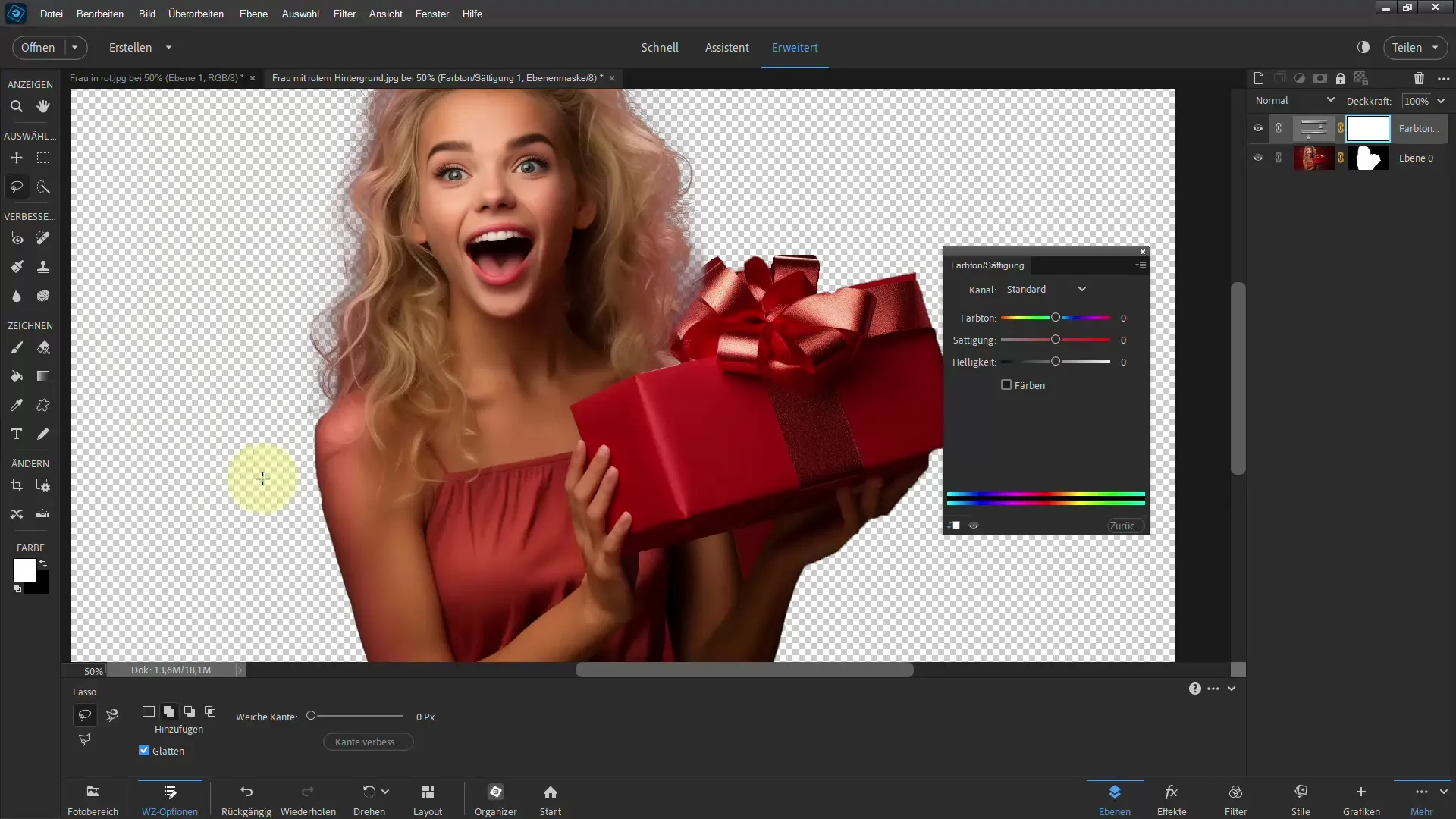
Остаточне перевірка та налаштування
Уважно перегляньте своє зображення. Пройдіться по деяких областях зменшеною прозорістю, щоб вдосконалити результат. У деяких випадках можуть знадобитися додаткові корекції, щоб досягти найкращого результату.
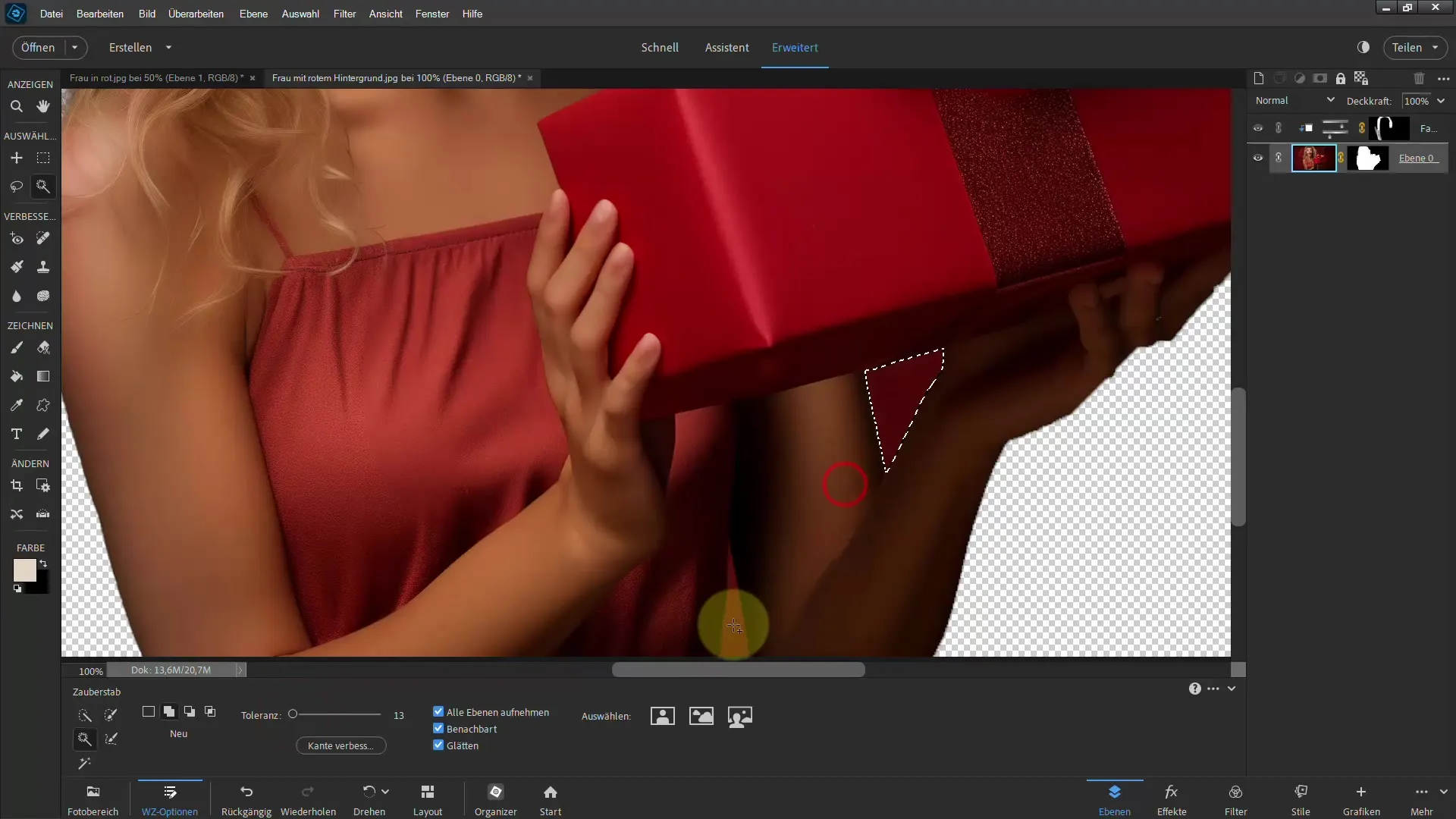
Підсумок
Видалення фарбових відтінків в Photoshop Elements може бути легким завданням, якщо ви знаєте правильні інструменти та техніки. Використовуючи відповідний інструмент вибору, вдосконалення країв та деконтаминацію кольору, ви можете досягти професійних результатів. Пам'ятайте про недеструктивну роботу й постійно вносьте корективи, щоб досягнути найкращих результатів. З трохи практики й терпіння ви отримаєте відмінні результати.
Часто задані питання
Як можна переконатися, що фарбові відтінки були видалені?Використовуйте інструмент вибору кольору та деконтамінують кольори на краях.
Що робити, якщо червоний колір не видаляється повністю?Підганьте налаштування в масці та використовуйте пензлик для уточнень.
Можна також легко видалити інші відтінки кольору?Так, ті ж техніки підходять і для інших відтінків; пам'ятайте налагоджувати маску відповідно.


